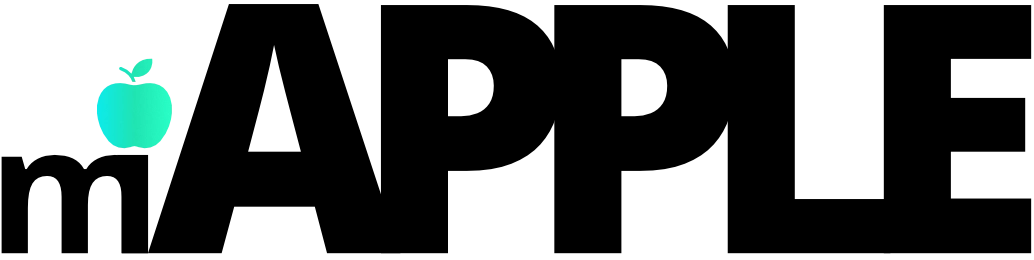Es innegable que una de las razones por las que millones de personas en el mundo eligen un iPhone, es por la extraordinaria calidad de su cámara de fotos. Si tienes cualquier dispositivo de la manzana en tus manos, seguramente disparas muy seguido la cámara. Y es probable que, por tener muchas imágenes, en algún momento elimines alguna de ellas por error. En este artículo de miApple, te diremos cómo recuperar fotos borradas en iPhone.
Cómo conseguir ofertas en los últimos modelos de iPhone

Semana a semana, hacemos todo para afianzarnos como tu tienda de confianza para conseguir productos baratos de Apple. Y por ello, en miApple comercializamos ofertas en los últimos lanzamientos, como el iPhone 13 Pro, iPhone 13 Pro Max, iPhone 13 y iPhone 13 Mini.
En caso de que hayas eliminado por accidente una foto y desees recuperarla, te enseñaremos paso a paso más de una forma de recuperarla.
Puede ser que pertenezcas al grupo de gente previsora que cuenta con una copia de seguridad de sus contenidos. Pero también existe la alternativa de que no seas parte de ese grupo, y que necesites recuperar una foto para que no se pierda para siempre.
Por fortuna, cuentas con más de una alternativa para intentar rescatar aquellas imágenes que has borrado por error. Con un iPhone, ¡nunca debes dar nada por perdido!
El primer paso es buscar en la carpeta Eliminado
Es algo que quizás desconozcas. Pero cuando borras una foto en tu iPhone, no desaparece para siempre de forma instantánea. El sistema operativo iOS, cuenta con una carpeta que se denomina Eliminado, y allí conserva los vídeos y las imágenes que has borrado, hasta un plazo de 30 días. Esto significa que, si no ha transcurrido mucho tiempo desde que borraste las fotos, casi seguro que las encontrarás en esa carpeta.
¿Cómo tienes que hacer para revisarla? Debes entrar en la App de Fotos en tu iPhone, ir a la pestaña de Álbumes, y deslizar hacia abajo. Cuando veas el apartado Utilidades, podrás hallar allí la opción de Eliminado.
Haciendo clic sobre la carpeta, verás las imágenes y los vídeos que has eliminado en el último mes. Y en la miniatura de cada contenido, se visualiza un número, que es el que te informa sobre los días que restan para que ese archivo se borre de manera permanente.
En caso de que esté en esta carpeta la foto que deseas recuperar, tienes que seguir las siguientes instrucciones para restaurarla:
- Selecciona la foto o el vídeo deseado y dale a la opción Recuperar
- En caso de que desees restaurar más de una imagen o vídeo, haz clic en Seleccionar y pulsa todas las que desees recuperar
- Confirma que deseas restaurar la foto, y seguidamente se trasladará al álbum Recientes
Otro camino: revisar las fotos de iCloud
En caso de que la foto la hayas hecho con tu iPhone, pero no la puedas ver ni en tu Mac ni en otros dispositivos de Apple, es muy probable que no tengas activada la opción de copia de respaldo en iCloud.
Para asegurarte de que la tienes activada, haz lo siguiente:
- Ve a Configuración, toca en tu nombre y dale a la opción iCloud
- Haz clic en Fotos y activa la casilla Fotos en iCloud (si está desactivada)
Luego, fíjate que tu iPhone tenga conexión WiFi, que es indispensable para que la fototeca se suba a iCloud. De esa forma, podrás ver todas las fotografías de tu carrete en la totalidad de los dispositivos de Apple en donde hayas iniciado sesión con el mismo Apple ID.
A través de la descarga de fotos de Apple Photo Stream o iCloud Photo Library

Es otra manera de recuperar fotos borradas de iCloud, en caso de que no estén en las copias de seguridad de iCloud o iTunes.
¿Cómo lograrlo? Buscando en los datos de Apple Photo Stream y en la biblioteca de fotos de iCloud (pueden contener distintas fotos, ¡hay que revisar ambas!).
En este camino, necesitas usar iPhone Backup Extractor (en su versión de pago).
- Inicia sesión en iCloud, a través del iPhone Backup Extractor
- Haz clic en tu cuenta de iCloud (ubicado en el panel de la izquierda)
- Selecciona Photo Library y Photo Stream, y desde allí podrás descargar los archivos
Tienes que asegurarte de que no has ocultado las fotos
Puede parecer una obviedad, pero tienes que tener la seguridad de que has borrado las fotos, ya que podrías haberlas ocultado por error.
Hay una manera de saber qué imágenes o vídeos has sido ocultado, y es la siguiente:
- Abre la app Fotos y ve a Álbumes
- Ve a Utilidades y selecciona la opción Oculto
- Aquí verás los contenidos multimedia que has ocultado
- Elige la foto que deseas recuperar, pulsa Compartir y luego Mostrar